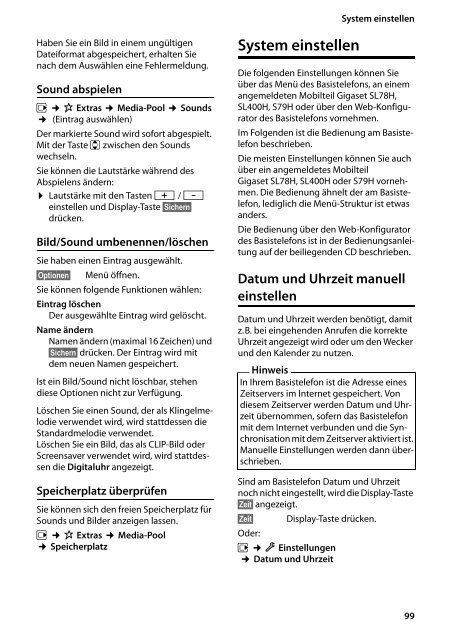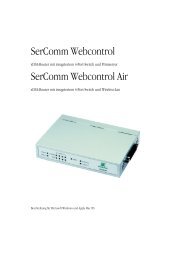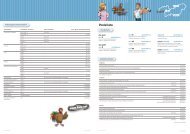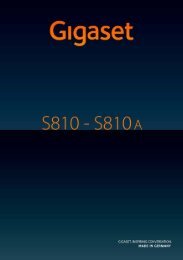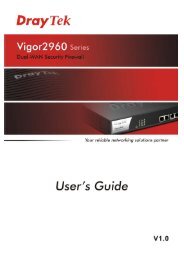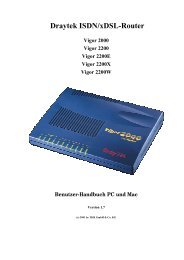Gigaset DL500A - TKR
Gigaset DL500A - TKR
Gigaset DL500A - TKR
Erfolgreiche ePaper selbst erstellen
Machen Sie aus Ihren PDF Publikationen ein blätterbares Flipbook mit unserer einzigartigen Google optimierten e-Paper Software.
Haben Sie ein Bild in einem ungültigen<br />
Dateiformat abgespeichert, erhalten Sie<br />
nach dem Auswählen eine Fehlermeldung.<br />
Sound abspielen<br />
v ¢ É Extras ¢ Media-Pool ¢ Sounds<br />
¢ (Eintrag auswählen)<br />
Der markierte Sound wird sofort abgespielt.<br />
Mit der Taste q zwischen den Sounds<br />
wechseln.<br />
Sie können die Lautstärke während des<br />
Abspielens ändern:<br />
¤ Lautstärke mit den Tasten R / S<br />
einstellen und Display-Taste §Sichern§<br />
drücken.<br />
Bild/Sound umbenennen/löschen<br />
Sie haben einen Eintrag ausgewählt.<br />
§Optionen§ Menü öffnen.<br />
Sie können folgende Funktionen wählen:<br />
Eintrag löschen<br />
Der ausgewählte Eintrag wird gelöscht.<br />
Name ändern<br />
Namen ändern (maximal 16 Zeichen) und<br />
§Sichern§ drücken. Der Eintrag wird mit<br />
dem neuen Namen gespeichert.<br />
Ist ein Bild/Sound nicht löschbar, stehen<br />
diese Optionen nicht zur Verfügung.<br />
Löschen Sie einen Sound, der als Klingelmelodie<br />
verwendet wird, wird stattdessen die<br />
Standardmelodie verwendet.<br />
Löschen Sie ein Bild, das als CLIP-Bild oder<br />
Screensaver verwendet wird, wird stattdessen<br />
die Digitaluhr angezeigt.<br />
Speicherplatz überprüfen<br />
Sie können sich den freien Speicherplatz für<br />
Sounds und Bilder anzeigen lassen.<br />
v ¢ É Extras ¢ Media-Pool<br />
¢ Speicherplatz<br />
System einstellen<br />
System einstellen<br />
Die folgenden Einstellungen können Sie<br />
über das Menü des Basistelefons, an einem<br />
angemeldeten Mobilteil <strong>Gigaset</strong> SL78H,<br />
SL400H, S79H oder über den Web-Konfigurator<br />
des Basistelefons vornehmen.<br />
Im Folgenden ist die Bedienung am Basistelefon<br />
beschrieben.<br />
Die meisten Einstellungen können Sie auch<br />
über ein angemeldetes Mobilteil<br />
<strong>Gigaset</strong> SL78H, SL400H oder S79H vornehmen.<br />
Die Bedienung ähnelt der am Basistelefon,<br />
lediglich die Menü-Struktur ist etwas<br />
anders.<br />
Die Bedienung über den Web-Konfigurator<br />
des Basistelefons ist in der Bedienungsanleitung<br />
auf der beiliegenden CD beschrieben.<br />
Datum und Uhrzeit manuell<br />
einstellen<br />
Datum und Uhrzeit werden benötigt, damit<br />
z.B. bei eingehenden Anrufen die korrekte<br />
Uhrzeit angezeigt wird oder um den Wecker<br />
und den Kalender zu nutzen.<br />
Hinweis<br />
In Ihrem Basistelefon ist die Adresse eines<br />
Zeitservers im Internet gespeichert. Von<br />
diesem Zeitserver werden Datum und Uhrzeit<br />
übernommen, sofern das Basistelefon<br />
mit dem Internet verbunden und die Synchronisation<br />
mit dem Zeitserver aktiviert ist.<br />
Manuelle Einstellungen werden dann überschrieben.<br />
Sind am Basistelefon Datum und Uhrzeit<br />
noch nicht eingestellt, wird die Display-Taste<br />
§Zeit§ angezeigt.<br />
§Zeit§ Display-Taste drücken.<br />
Oder:<br />
v ¢ Ï Einstellungen<br />
¢ Datum und Uhrzeit<br />
99